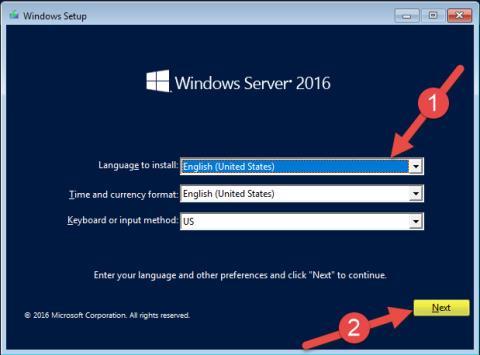Нови функции в Windows Server 2016
Новата версия на Windows Server ще ни доближи до облака, интегрирайки се с услугите на Azure, особено в SQL /DB и в системите за управление на самоличността и оторизация на достъп (внедряването в облака изисква AD услуги, което позволява ефективно управление в хибридна среда с на -локални и облачни приложения). Новите функции включват:
- За първи път в историята Microsoft подобри точността на времето благодарение на разработването на услугите Win32 Time и Hyper-V Time Sync.
- Hyper-V има напълно нов реинженеринг, с по-добро управление на хардуера, по-просто управление на мрежата, поддръжка за Windows контейнери на Windows 10 виртуални машини и т.н.
- Nano Server вече има нов модел за създаване на сървърни изображения с поддръжка за други версии на Windows Server.
- Система за управление на самоличността и оторизация на достъпа: Тук Microsoft постигна голям напредък, позволявайки ефективна интеграция на локални и облачни приложения, които изискват защитен достъп до Active Directory.
- Управление и автоматизация: PowerShell 5.0 добавя страхотни нови функции, които са от голяма полза за разработчиците и възможността за стартиране на PowerShell на Nano Server.
- Работа в мрежа: Microsoft добавя нова софтуерно дефинирана мрежова архитектура и много подобрения на TCP производителността.
- Сигурност: Новата функция „Just Enough Administration“ позволява на потребителите да делегират работа на PowerShell за управление, а новата функция Credential Guard използва защита, базирана на виртуализация, за да изолира области, така че само конкретен софтуер да има нов достъп до тях.
- Съхранение : Storage Spaces Direct позволява изграждане на хранилище с висока достъпност, като се използват локални сървъри за съхранение с нова технология за клъстериране при отказ.
Вижте повече: Какво носи Windows Server 2016 на малкия и среден бизнес?
Как да инсталирате Windows Server 2016 на Windows 10.
За да инсталирате Windows Server 2016, са необходими следните софтуерни и системни изисквания:
- Windows Server 2016 Standard ( Desktop Experience – GUI)
- 2 процесора
- 8GB DDR4
Стъпка 1. Изберете език и настройки за въвеждане на клавиатурата.


Стъпка 2. Въведете софтуерния ключ :

Стъпка 3. Изберете версията, която искате да инсталирате. Тук се използва GUI .



Стъпка 4. Изберете устройството/hdd/SAN (външна памет), на което искате да инсталирате.



Стъпка 5. Изберете администраторска парола (паролата трябва да е силна). Прочетете статията Как да проверите силата на паролата, за да проверите силата на вашата парола.



Стъпка 6. Така процесът на инсталиране е завършен и готов за използване.


С пожелание за успех!
Виж повече: